Androidタブレットを誤って初期化してしまい、大切な写真や動画、連絡先などが消えてしまった経験はありませんか?初期化はタブレットの動作を改善する有効な手段ですが、保存していたデータがすべて削除されてしまいます。初期化によって消えるデータは、インストールしたアプリ、Googleアカウントなどのログイン情報、写真・動画・音楽などの個人データ、Wi-Fi設定や壁紙などの各種設定、ホーム画面のレイアウトなど多岐にわたります。工場出荷時の状態に戻るため、購入時と同じ状態になってしまうのです。
完全に諦める必要はありません。適切な方法を試せば、初期化後のデータを復元できる可能性があります。本記事では、Androidタブレットを初期化した後にデータを復元する具体的な方法を紹介します。
Part1.Androidタブレットを初期化したらデータは復元される?
初期化後のデータ復元は、いくつかの条件によって可能性が変わります。Androidタブレットを初期化すると、内部ストレージのデータは基本的に削除されます。ただし、復元できる可能性がある条件も。
初期化後すぐに端末の使用を停止している場合は、新しいデータで上書きされていないため復元の可能性が高まります。事前にGoogleアカウントやクラウドでバックアップを取っていた場合も、簡単にデータを取り戻せるでしょう。復元の可能性を高めるには、初期化に気づいた時点でタブレットの操作を最小限に抑えることが大切です。
新しいアプリのインストールや写真の撮影、インターネット閲覧などを行うと、削除されたデータが上書きされてしまいます。電源の入り切りや再起動も避けた方がよいでしょう。
そして、バックアップの有無が復元成功の鍵を握ります。Googleアカウントと同期していた連絡先やカレンダー、Gmailなどは、再度ログインすれば自動的に復元される可能性があります。写真や動画をGoogleフォトに保存していた場合も、クラウド上にデータが残っているため安心です。
Part2.Androidタブレット初期化をしまった時のデータ復元方法
初期化したタブレットからデータを復元する方法は複数あります。バックアップの方法や保存先によって、適切な復元手段は異なります。Googleドライブにバックアップを取っていた場合、SDカードにデータを保存していた場合、バックアップを取っていなかった場合で、それぞれ異なるアプローチが必要です。
方法1.Googleドライブから初期化したAndroidタブレットのデータを復元する
Googleアカウントでバックアップを取っていた場合、セットアップ時に簡単に復元できます。初期化前にGoogleアカウントと同期していたデータは、端末の初期設定時に自動的に復元される仕組みです。連絡先、カレンダー、Gmail、Googleフォトの画像、対応アプリの設定などが復元対象になります。
復元の手順は以下の通りです。
初期化後のセットアップ画面で元のGoogleアカウントでログイン
「以前のバックアップから復元」を選択
復元する内容を確認し、画面の指示に従って進めれば完了
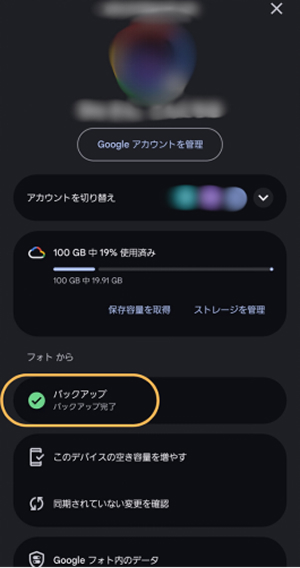
Googleフォトに保存していた写真や動画は、アプリを開くだけでクラウド上のデータにアクセスできます。
30日以内に削除した写真や動画は「ごみ箱」に残っている可能性もあるため、確認してみましょう。Googleフォトアプリを開き、「ライブラリ」タブから「ごみ箱」を選択すれば、削除したデータを復元できます。
バックアップの設定を確認するには、「設定」アプリから「Google」→「すべてのサービス」→「バックアップと復元」の順にタップします。バックアップが有効になっていれば、データが保存されている可能性が高いでしょう。
方法2.SDカード・外部ストレージからリセットしたAndroidタブレットのデータを復元する
SDカードにデータを保存していた場合、直接ファイルを取り出せます。内蔵ストレージではなくSDカードに写真や動画、音楽などを保存していた場合は、初期化の影響を受けません。SDカードをタブレットから取り出し、パソコンに接続すればデータにアクセスできます。
復元の手順は以下の通りです。
カードリーダーを使ってSDカードをパソコンに接続
エクスプローラーでSDカードを開き、データが残っているか確認
必要なファイルをパソコンにコピーすれば、データの保存が完了
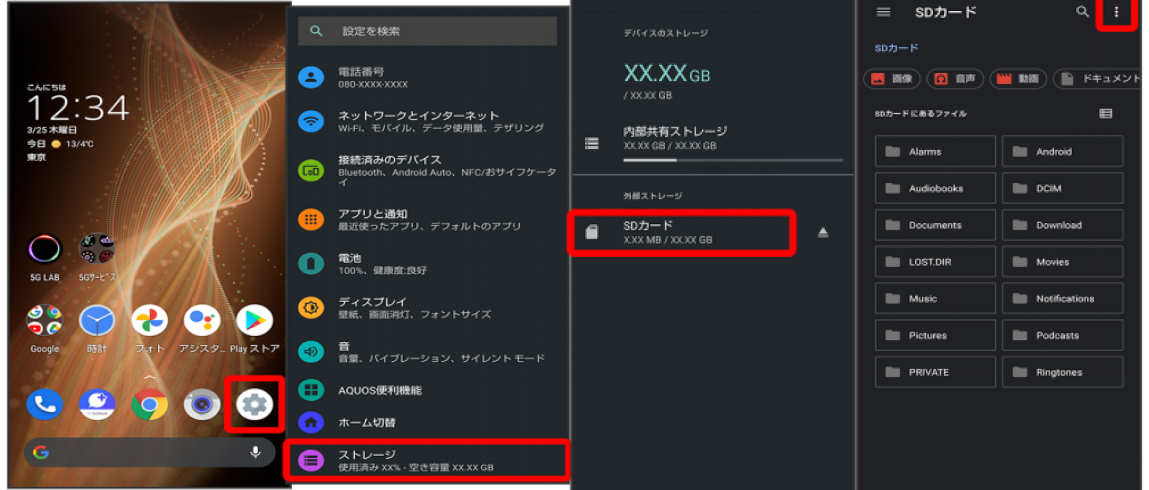
SDカードが認識しない場合は、それ以上の操作を控えましょう。無理に抜き差しを繰り返すと、カード自体が破損する恐れがあります。エラーメッセージが表示される場合や、ファイルが開けない場合も同様です。
SDカードは小型の記憶媒体であり、物理的な損傷を受けやすい特徴があります。認識不良が発生した場合、専門のデータ復旧業者に相談するのが安全です。誤ってフォーマットしてしまった場合も、手を止めて専門のデータ復旧業者などに相談しましょう。
方法3.Androidデータ復旧ソフトから初期化したタブレットのデータを復元する
バックアップを取っていなかった場合、専用のデータ復元ソフトを使う方法があります。UltData Androidデータ復元は、Androidスマートフォンやタブレットから削除されたデータを復元する専用ソフトウェアです。バックアップなしでも、写真、動画、連絡先、メッセージ、通話履歴、WhatsAppデータなど、さまざまな種類のデータを復元できる可能性があります。
Samsung、LG、Huawei、Motorola、Sony、Xiaomiなど2000種類以上のAndroidデバイスに対応しており、最新のAndroidでもサポートしています。98.96%という高い復元率を誇り、使いやすいインターフェースも特徴です。
- UltData for Androidを起動し、「削除したデータを復元」をクリックしてください。
- Android端末とPCをケーブル接続します。ガイダンスに従い、USBデバッグを有効にします。
- 写真や動画にチェックを入れて「開始」をクリックすると、データのスキャンが始まります。スキャンしたデータがプレビュー表示されるので、復元したいデータを選択して「復元」をクリックします。
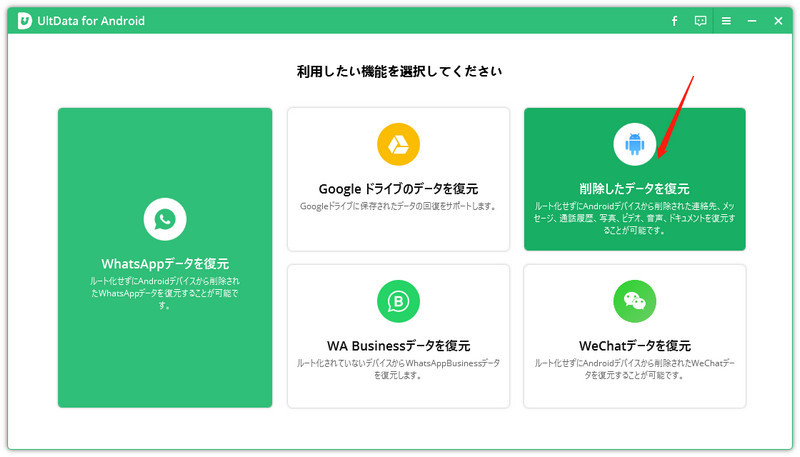

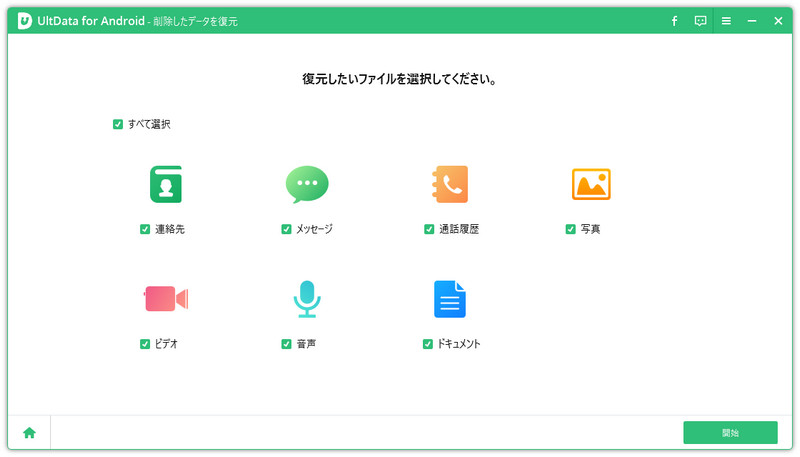
無料体験版をダウンロードしてスキャンを行い、復元したいデータが見つかるか確認してから購入を検討できます。データの種類、削除からの時間、上書きの有無などによって復元できる可能性は異なるため、まずは試してみるとよいでしょう。
最後に
Androidタブレットを初期化してしまった場合でも、適切な方法を試せばデータを復元できる可能性があります。Googleドライブのバックアップ、SDカードへの保存、専用の復元ソフトの使用など、状況に応じた方法を選ぶことが重要です。初期化に気づいたら、すぐにタブレットの使用を停止し、データの上書きを防ぎましょう。
UltData for Androidは、バックアップを取っていなかった場合でも、高い確率でデータを復元できる頼りになるツールです。2000種類以上のAndroidデバイスに対応し、写真や動画、連絡先などあらゆるデータの復元に対応しています。無料体験版で復元可能なデータを確認してから、安心して利用できる点も魅力でしょう。










